w10程序列表已卸载软件图标如何删除 w10程序列表里面的图标怎么删除
更新时间:2023-04-06 12:55:29作者:yang
在win10精简版系统中,每当用户想要删除程序时,就可以到程序序列表中来选择相应的图标点击卸载,这时卸载后的软件图标也会消失,不过有用户却遇到了已卸载软件图标还在的情况,那么w10程序列表已卸载软件图标如何删除呢?今天小编就来告诉大家w10程序列表已卸载软件图标删除操作方法。
具体方法:
1、在win10系统桌面上,开始菜单。右键,运行。
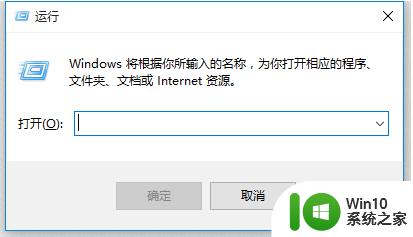
2、输入regedit,再确定。
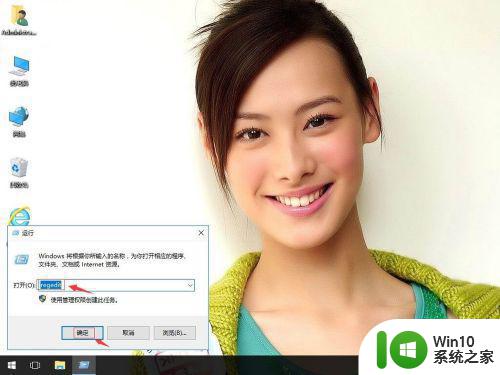
3、在注册表编辑器中展开定位HKEY_CLASSES_ROOTLocal SettingsSoftwareMicrosoftWindowsCurrentVersionTrayNotify。在右侧找到IconStreams。
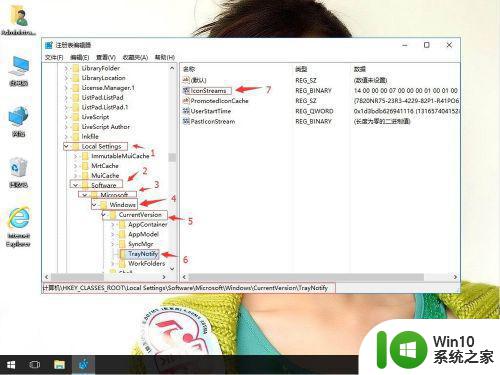
4、右键,修改。
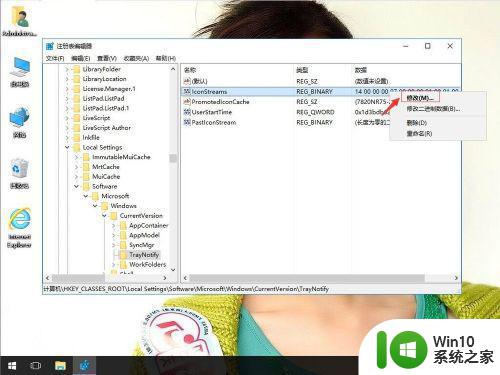
5、把数值删除。再确定。
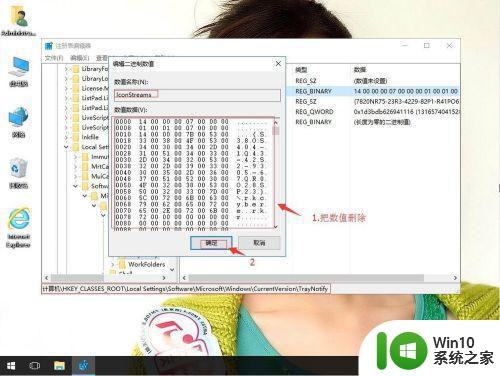
6、找到PastIconsStream。右键,修改。
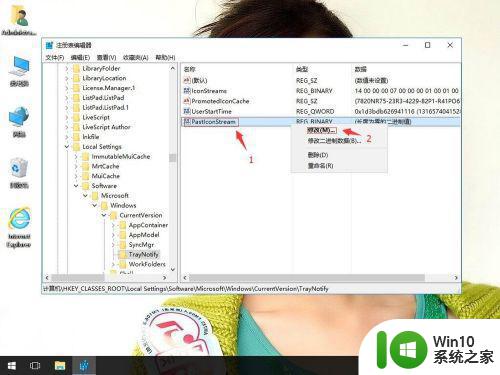
7、把数值删除。再确定。
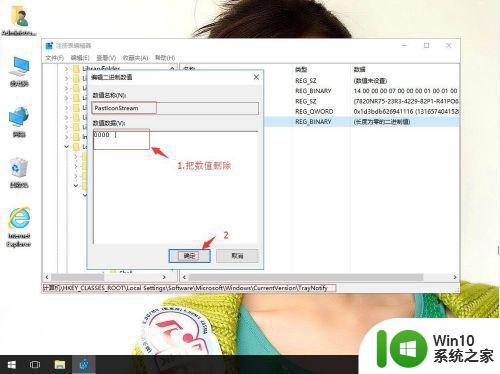
以上就是关于关于w10程序列表已卸载软件图标删除操作方法了,有出现这种现象的小伙伴不妨根据小编的方法来解决吧,希望能够对大家有所帮助。
w10程序列表已卸载软件图标如何删除 w10程序列表里面的图标怎么删除相关教程
- w10开始菜单程序列表里面的图标怎么删除 Windows 10开始菜单如何删除程序图标
- win10软件卸载后列表里还有图标如何解决 win10软件卸载后图标未移除怎么办
- win10删除软件请等待当前程序完成卸载或更新是什么意思 Win10删除软件遇到“请等待当前程序完成卸载或更新”的解决方法
- w10删除自带软件的方法 w10系统自带软件如何卸载
- w10电脑控制面板里找不到要卸载的程序怎么解决 w10电脑找不到要卸载的程序怎么办
- win10怎样删除程序无残留 win10如何彻底卸载程序
- w10程序图标显示异常如何修复 W10程序图标显示错位如何处理
- win10更新图标怎么关闭 w10更新图标如何删除
- win10桌面图标小盾牌如何隐藏 win10桌面图标小盾牌删除教程
- 如何删除卸载残留文件 卸载Win10系统中软件程序并清除残留文件的有效方法
- w10桌面图标放到开始屏幕的方法 W10桌面程序图标如何添加到开始屏幕
- w10快速卸载软件的方法 Windows 10如何快速卸载不需要的程序
- 蜘蛛侠:暗影之网win10无法运行解决方法 蜘蛛侠暗影之网win10闪退解决方法
- win10玩只狼:影逝二度游戏卡顿什么原因 win10玩只狼:影逝二度游戏卡顿的处理方法 win10只狼影逝二度游戏卡顿解决方法
- 《极品飞车13:变速》win10无法启动解决方法 极品飞车13变速win10闪退解决方法
- win10桌面图标设置没有权限访问如何处理 Win10桌面图标权限访问被拒绝怎么办
win10系统教程推荐
- 1 蜘蛛侠:暗影之网win10无法运行解决方法 蜘蛛侠暗影之网win10闪退解决方法
- 2 win10桌面图标设置没有权限访问如何处理 Win10桌面图标权限访问被拒绝怎么办
- 3 win10关闭个人信息收集的最佳方法 如何在win10中关闭个人信息收集
- 4 英雄联盟win10无法初始化图像设备怎么办 英雄联盟win10启动黑屏怎么解决
- 5 win10需要来自system权限才能删除解决方法 Win10删除文件需要管理员权限解决方法
- 6 win10电脑查看激活密码的快捷方法 win10电脑激活密码查看方法
- 7 win10平板模式怎么切换电脑模式快捷键 win10平板模式如何切换至电脑模式
- 8 win10 usb无法识别鼠标无法操作如何修复 Win10 USB接口无法识别鼠标怎么办
- 9 笔记本电脑win10更新后开机黑屏很久才有画面如何修复 win10更新后笔记本电脑开机黑屏怎么办
- 10 电脑w10设备管理器里没有蓝牙怎么办 电脑w10蓝牙设备管理器找不到
win10系统推荐
- 1 番茄家园ghost win10 32位旗舰破解版v2023.12
- 2 索尼笔记本ghost win10 64位原版正式版v2023.12
- 3 系统之家ghost win10 64位u盘家庭版v2023.12
- 4 电脑公司ghost win10 64位官方破解版v2023.12
- 5 系统之家windows10 64位原版安装版v2023.12
- 6 深度技术ghost win10 64位极速稳定版v2023.12
- 7 雨林木风ghost win10 64位专业旗舰版v2023.12
- 8 电脑公司ghost win10 32位正式装机版v2023.12
- 9 系统之家ghost win10 64位专业版原版下载v2023.12
- 10 深度技术ghost win10 32位最新旗舰版v2023.11